我是【桃大喵学习记】,欢迎大家关注哟~,每天为你分享职场办公软件使用技巧干货!
——首发于微信号:桃大喵学习记
今天跟大家整理分享5个简单实用的Excel技巧,从瞎忙到高效,谁学会谁受益!
技巧一、快速输入特定编号
如下图所示,我们想输入的编号格式为“B-001”这种形式。
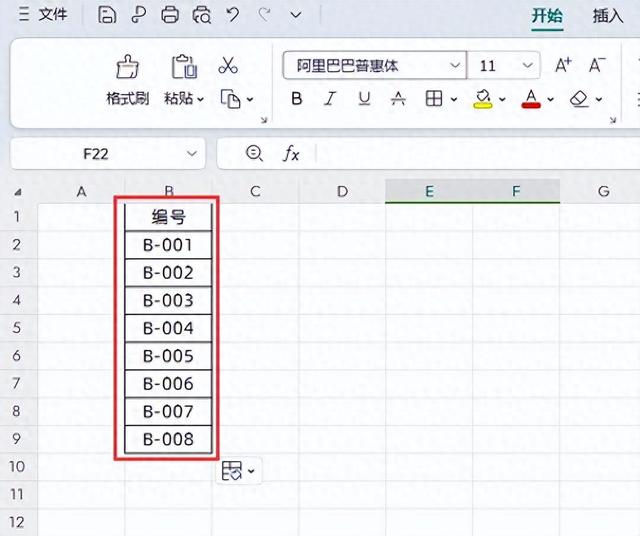
方法:
首先选中编号单元格区域→然后通过快捷键【Ctrl+1】调出单元格格式窗口--【数字】--【自定义】--【类型】里输入"B-"000,在前两个单元格输入1和2,下拉填充即可。
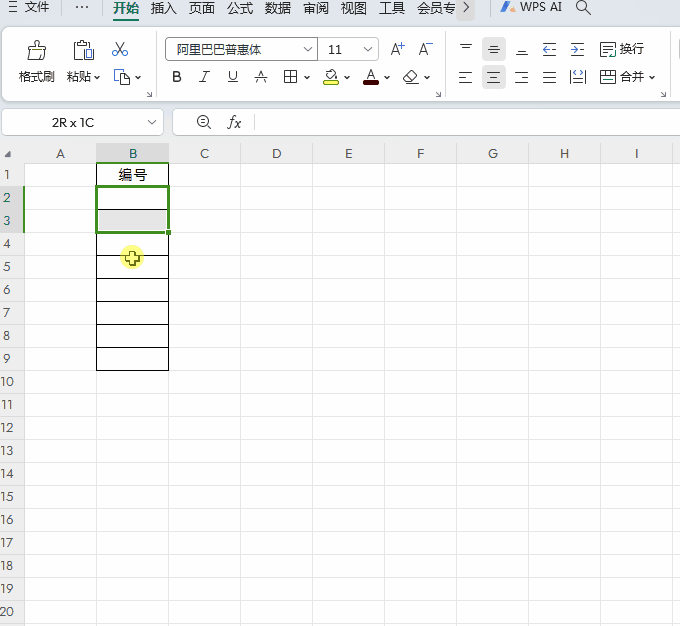
技巧二、快速隐藏数据
有时,我们因为某些特殊原因,需要隐藏表格中的部分数据,如何实现?如下图所示,我们需要隐藏“基本工资”数据信息。

方法:
首先选中需要隐藏的数据→然后通过快捷键【Ctrl+1】调出单元格格式窗口--【数字】--【自定义】--【类型】里输入英文状态下的“;;;”即可。

技巧三、快速批量填充相同内容
如下图所示,我们需要为“补贴”这列数据中的空白单元格批量录入600

方法:
首先选中“补贴”这列数据→然后通过快捷键【Ctrl+G】调出定位窗口,然后选择【空值】,点击【定位】→然后在公式编辑栏(备注:也可以直接不动鼠标)输入数据600,最后,按组合键键【Ctrl+Enter】即可批量填充数据。
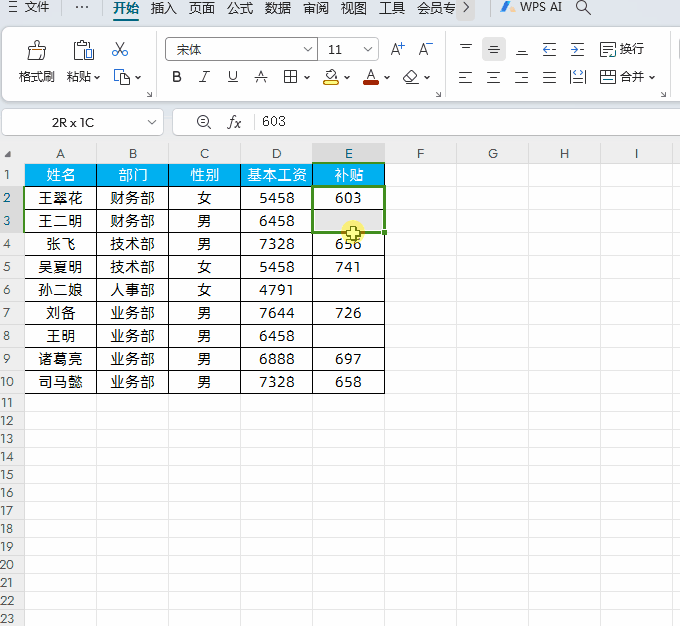
技巧四、高亮显示重复值
方法:
首先选中数据区域→然后点击【数据】-【重复项】-【设置高亮重复项】即可

技巧五、智能预防重复数据设置技巧
如下图所示,我们想设置表格中【姓名】这列数据不能输入重复值。
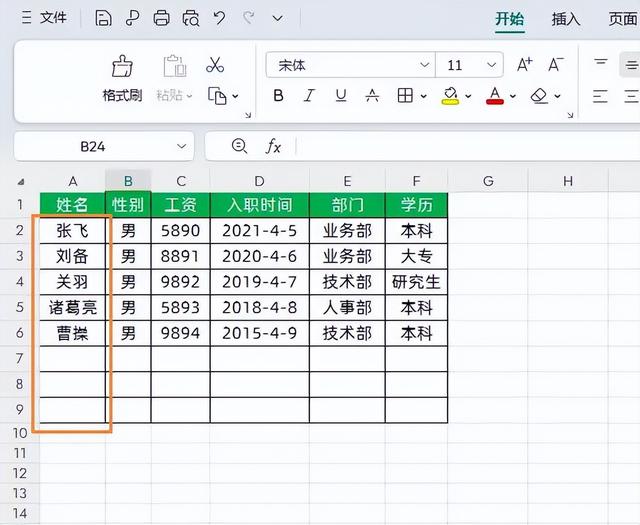
方法:
第一步:首先选择要禁止输入重复值的数据区域→然后点击【数据】-【重复项】-【拒绝录入重复项】即可,这样如果有输入已存在的姓名数据,系统会跳出警告窗口。

上面的这一步设置完成后,当我们录入重复值时确定可以起到提醒作用,但是只是警告,如果再次按【Enter】键确认依然可以录入。那么如何完全禁止录入重复数据呢?

第二步:首先选择要禁止输入重复值的数据区域→点击【数据】选项卡下的-【有效性】调出“数据有效性”设置窗口→在对话框中,选择【出错警告】选项,将样式改为【停止】,最后确认即可。这样即使双击回车,也无法输入重复数据了。

如果想去重预防重复数据提醒限制方法如下:
首先选择要取消禁止输入重复值的数据区域→然后点击【数据】-【重复项】-【清除拒绝录入限制】即可。
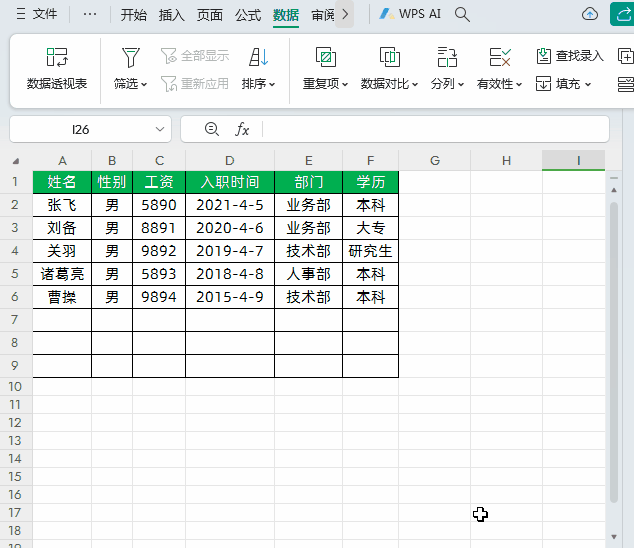
以上就是【桃大喵学习记】今天的干货分享~觉得内容对你有所帮助,别忘了动动手指点个赞哦~。大家有什么问题欢迎关注留言,期待与你的每一次互动,让我们共同成长!

